বিষয়বস্তুৰ তালিকা
এক্সেলত ট্ৰেন্সপ'জ টেবুলসমূহলৈ এম এছ এক্সেলত কেইবাটাও পদ্ধতি উপলব্ধ। এই লেখাটোত মই পাঁচটা সহজ আৰু ক্ষীপ্ৰ পদ্ধতিৰ উদাহৰণ আৰু ব্যাখ্যাৰ সৈতে বৰ্ণনা কৰিম। মাত্ৰ পদক্ষেপসমূহৰ মাজেৰে যাওক আৰু স্ক্ৰীণশ্বটসমূহ চাওক।
অনুশীলন পুথি ডাউনলোড কৰক
আমি এই প্ৰবন্ধটো প্ৰস্তুত কৰিবলৈ ব্যৱহাৰ কৰা Excel কাৰ্য্যপুস্তিকাখন ডাউনলোড কৰক।
Excel ত এটা টেবুল ট্ৰেন্সপ'জ কৰক।xlsx
Excel ত এটা টেবুল ট্ৰেন্সপ'জ কৰাৰ 5 উপযুক্ত উপায়
পদ্ধতি 1: পেষ্ট ব্যৱহাৰ কৰক Excel ত টেবুল ট্ৰেন্সপজ কৰিবলৈ বিশেষ সঁজুলি
প্ৰথমে ডাটাছেটৰ সৈতে পৰিচয় হওঁ আহক। তলৰ তালিকাত, মই 4 স্তম্ভ উৎপাদন , মূল্য , পৰিমাণ , আৰু মুঠ <ৰ হেডাৰৰ সৈতে ব্যৱহাৰ কৰিছো 2>আৰু 6 শাৰী কিছুমান ফলৰ নামৰ হেডাৰৰ সৈতে।
ইয়াত পেষ্ট বিশেষ বিকল্প ব্যৱহাৰ কৰি, মই টেবুলখন ট্ৰেন্সপ'জ কৰিম যাৰ অৰ্থ হ'ল শাৰী আৰু স্তম্ভ বিনিময় কৰা হ'ব।

পদক্ষেপ 1:
➤ মাউছ ব্যৱহাৰ কৰি গোটেই টেবুলখন নিৰ্বাচন কৰক।
➤ Ctrl+C টিপক, নিৰ্বাচিত কোষৰ পৰিসৰৰ সীমাত এটা নৃত্য আয়তক্ষেত্ৰ দেখা যাব।

পদক্ষেপ ২:
➤ এটা নতুন কোষ সক্ৰিয় কৰক য'ত আপুনি টেবুলখন ট্ৰেন্সপ'জ কৰিব। ইয়াত মই B12
➤ Ctrl+Alt+V টিপক, পেষ্ট বিশেষ বাকচটো পপ আপ হ'ব।
➤ Transpose বাকচ চিহ্নিত কৰক আৰু OK টিপক।

এতিয়া চাওক টেবুলখন ট্ৰেন্সপ'জ কৰা হৈছেনতুন অৱস্থান।

অধিক পঢ়ক: এক্সেল পেষ্ট ট্ৰেন্সপ'জ চৰ্টকাট: ব্যৱহাৰ কৰাৰ ৪টা সহজ উপায়
পদ্ধতি ২: এক্সেলত ট্ৰেন্সপজ ফাংচন সন্নিবিষ্ট কৰক টেবুল
এক্সেলত এটা কাম সম্পন্ন কৰাৰ বাবে ফাংচন ব্যৱহাৰ কৰাটো অন্যতম সহজ পদ্ধতি। ইয়াত আমি ইয়াক Transpose ফাংচন ৰ সৈতে কৰিম।
পদক্ষেপ:
➤ এটা নতুন কোষ সক্ৰিয় কৰক। মই ইয়াত B12 cell সক্ৰিয় কৰিছো।
➤ টাইপ কৰক =TRANSPOSE(
➤ অতি সোনকালে এটা মাউছ বা ড্ৰেগ কৰি টেবুলৰ পৰিসৰ নিৰ্বাচন কৰক ইয়াত পৰিসীমাটো হৈছে B4:E9
➤ ফাংচনটো “ )” ৰ সৈতে শেষ কৰক আৰু Enter টিপক বুটাম ।

টেবুলখন এতিয়া ট্ৰেন্সপ'জ কৰা হৈছে। তলৰ ফলাফল চাওক।

অধিক পঢ়ক: এৰে কেনেকৈ ট্ৰেন্সপজ কৰিব এক্সেলত (৩টা সৰল উপায়)
সদৃশ পঢ়া
- এক্সেলত ডুপ্লিকেট শাৰীসমূহ স্তম্ভলৈ কেনেকৈ ট্ৰেন্সপজ কৰিব লাগে (4 উপায়)
- কেনেকৈ ৰূপান্তৰ কৰিব লাগে এক্সেলত শাৰীলৈ স্তম্ভ (২টা পদ্ধতি)
- এক্সেলত একাধিক স্তম্ভক এটা স্তম্ভলৈ ট্ৰেন্সপ'জ কৰক (৩টা সহজ পদ্ধতি)
- কেনেকৈ ৰিভাৰ্ছ ট্ৰেন্সপ'জ কৰিব লাগে এক্সেলত (৩টা সৰল পদ্ধতি)
পদ্ধতি ৩: এক্সেলত এটা টেবুল ট্ৰেন্সপ'জ কৰিবলৈ পিভট টেবুল ব্যৱহাৰ কৰক
এই পদ্ধতিত, মই ব্যৱহাৰ কৰিম পিভট টেবুল ৰ পৰা ডাটা ট্ৰেন্সপ'জ কৰক লৈ। ই যথেষ্ট দীঘলীয়া কিন্তু সহজ।
পদক্ষেপ ১:
➤ গোটেই টেবুলখন নিৰ্ব্বাচন কৰক।
➤ সন্দৰ্ভত লৈ যাওক মেনু ৰিবন
➤ পিভট টেবুল বাছকবিকল্প. এটা বাকচ পপ আপ হ'ব।
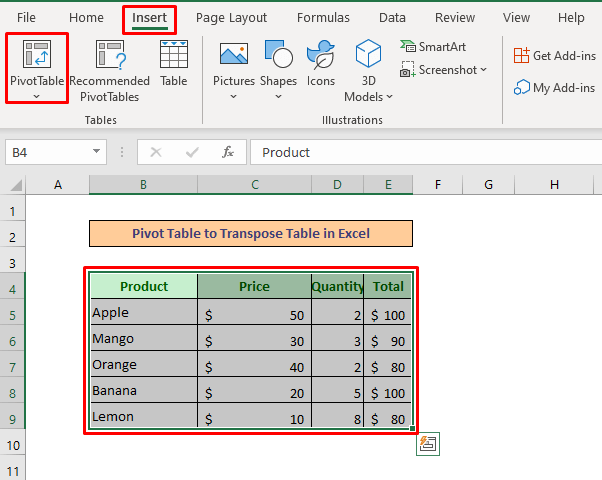
পদক্ষেপ 2:
➤ বৰ্তমানৰ কাৰ্য্যপত্ৰিকা নিৰ্ব্বাচন কৰক। বা আপুনি আনটো বিকল্প নিৰ্ব্বাচন কৰিব পাৰে যদি আপুনি ইয়াক নতুন পত্ৰিকাত বিচাৰে।
➤ এতিয়াই অৱস্থান বাছক। ইয়াত মই B12 কোষ বাছি লৈছো।
➤ ঠিক আছে টিপক, এটা পিভট টেবুল ক্ষেত্ৰ ওলাব।

৩য় পদক্ষেপ:
➤ উপলব্ধ সকলো ক্ষেত্ৰ চিহ্নিত কৰক। পিভট টেবুল সম্পূৰ্ণ হ'ব।
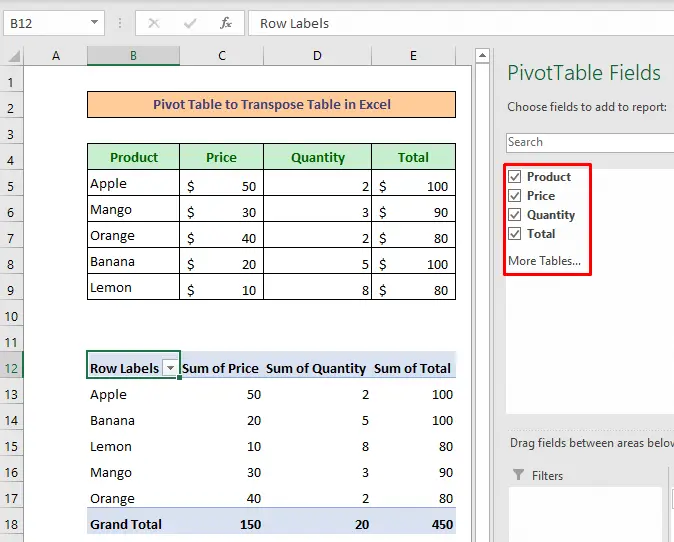
চতুৰ্থ স্তৰ:
➤ ৰ তললৈ যাওক পিভট টেবুল ক্ষেত্ৰ।
➤ উৎপাদন মেনু টিপক আৰু স্তম্ভ লেবেললৈ যাওক নিৰ্ব্বাচন কৰক।
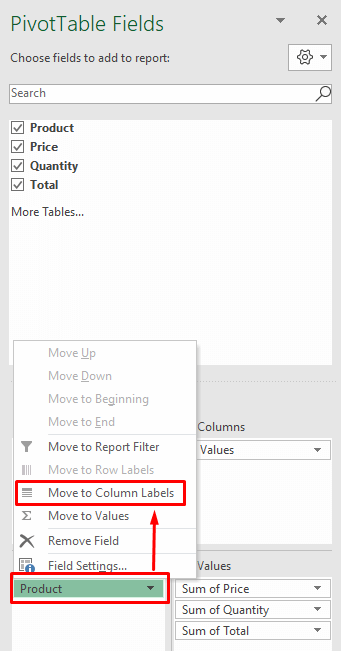
পদক্ষেপ 5:
➤ মানসমূহ মেনু টিপক আৰু শাৰী লেবেলসমূহলৈ যাওক নিৰ্ব্বাচন কৰক।

চাওক পিভট টেবুল ট্ৰেন্সপ'জ কৰা হৈছে।

অধিক পঢ়ক: এক্সেলত চৰ্তযুক্ত ট্ৰেন্সপ'জ (2 উদাহৰণ)
পদ্ধতি ৪: ট্ৰেন্সপ'জ কৰিবলৈ এক্সেলত শক্তি প্ৰশ্ন ব্যৱহাৰ কৰা
শক্তি প্ৰশ্ন <1 ৰ অন্যতম উত্তম পদ্ধতি>ট্ৰেন্সপ'জ । ইয়াত মই ইয়াক এটা মৌলিকভাৱে দেখুৱাম।
পদক্ষেপ ১:
➤ গোটেই ডাটাছেটটো নিৰ্বাচন কৰক
➤ ডাটা<লৈ যাওক 2> ফিতা
➤ টেবুলৰ পৰা নিৰ্বাচন কৰক। এটা সংলাপ বাকচ ওলাব।

পদক্ষেপ ২:
➤ বাকচৰ পৰা ঠিক আছে টিপক। শক্তি প্ৰশ্ন সম্পাদক নামৰ এটা নতুন উইন্ডো ওলাব।

পদক্ষেপ 3:
➤ ৰূপান্তৰ কৰক ৰিবনলৈ যাওক।
➤ হেডাৰসমূহ প্ৰথম শাৰী হিচাপে ব্যৱহাৰ কৰক নিৰ্ব্বাচন কৰক।
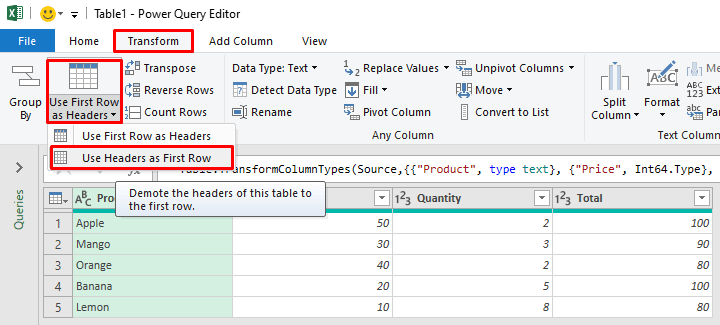
পদক্ষেপ ৪:
➤ টিপক Transpose বিকল্প।

পদক্ষেপ 5:
➤ তাৰ পিছত প্ৰথম শাৰীক হেডাৰ হিচাপে ব্যৱহাৰ কৰক নিৰ্ব্বাচন কৰক .

৬ নং স্তৰ:
➤ পৰৱৰ্তী ফাইল মেনু
<লৈ যাওক 0>➤ বন্ধ কৰক টিপক & লোড 
টেবুলখন এতিয়া ট্ৰেন্সপ'জ কৰা হৈছে, তলৰ ছবিখন চাওক।

অধিক পঢ়ক : এক্সেল শক্তি প্ৰশ্ন: শাৰীসমূহ স্তম্ভলৈ স্থানান্তৰ কৰক (পদক্ষেপ-দ্বাৰা-পদক্ষেপ সহায়ক)
পদ্ধতি ৫: এক্সেলত এটা টেবুল স্থানান্তৰ কৰিবলে প্ৰত্যক্ষ প্ৰসংগ
এইটো এটা হাতৰ পদ্ধতিৰ দৰে কিন্তু যথেষ্ট সহজ আৰু সময় ৰাহি কৰা। ইয়াত আমি ট্ৰেন্সপ'জ কৰিবলৈ এটা চেল ৰেফাৰেন্স ব্যৱহাৰ কৰিম।
পদক্ষেপ 1 : যিহেতু আমি Row 4 ক এটা কলামলৈ ৰূপান্তৰ কৰিব বিচাৰো, আমি ৰোৰ চেল ৰেফাৰেন্স ব্যৱহাৰ কৰিম ঘৰ প্ৰসংগসমূহৰ আগত কিছুমান একে অনন্য আখৰৰ সৈতে এটা নতুন স্তম্ভৰ সৈতে। মই “ pk ” ব্যৱহাৰ কৰিছো।
➤ তাৰ পিছত কোষৰ নতুন পৰিসৰ নিৰ্বাচন কৰক।
➤ সীমাৰ তলৰ সোঁফালৰ চুকটো ক্লিক কৰি ধৰি ৰাখক আৰু ইয়াক লৈ টানি নিব ই 6 স্তম্ভ সম্পূৰ্ণ নকৰালৈকে সোঁফালে। কাৰণ আমাৰ 6 শাৰী আছিল।
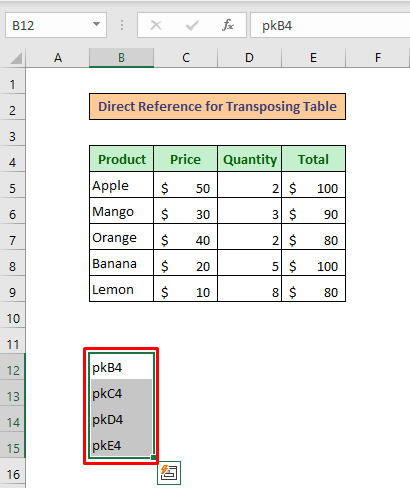
পদক্ষেপ 2:
➤ এতিয়া সম্পূৰ্ণ নতুন কোষবোৰ নিৰ্বাচন কৰক।
➤ Ctrl+H টিপক। বিচাৰ আৰু সলনি কৰক নামৰ এটা সংলাপ বাকচ খোল খাব।
➤ কি বিচাৰিব বাকচত pk টাইপ কৰক আৰু = in লিখক বাকচটো সলনি কৰক।
➤ সকলো সলনি কৰক বুটাম টিপক।
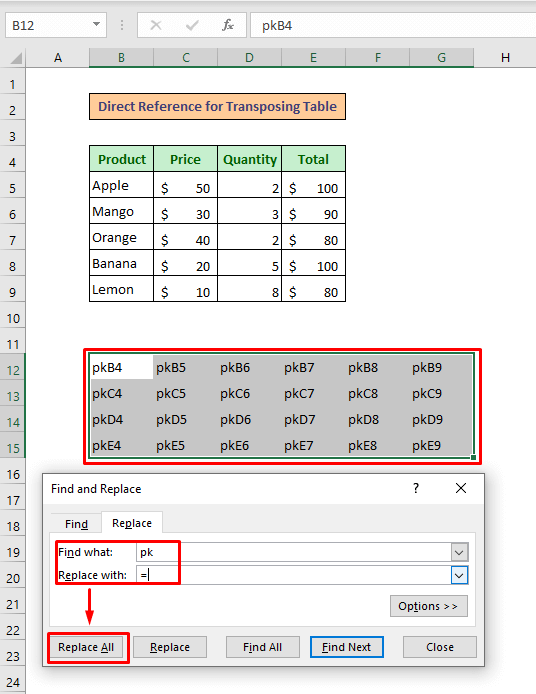
আমাৰ কাৰ্য্য সম্পূৰ্ণ হৈছে, চাওক আউটপুটসমূহৰ বাবে তলৰ স্ক্ৰীণশ্বটটো চাওক।

অধিক পঢ়ক: প্ৰসংগ সলনি নকৰাকৈ এক্সেলে সূত্ৰসমূহ স্থানান্তৰ কৰক (4সহজ উপায়)
উপসংহাৰ
মই আশা কৰোঁ ওপৰত বৰ্ণনা কৰা সকলো পদ্ধতি এক্সেলত এটা টেবুল ট্ৰেন্সপ'জ কৰিবলৈ ফলপ্ৰসূ হ'ব। কোনো প্ৰশ্ন মন্তব্যৰ অংশত নিঃসংকোচে সুধিব আৰু মোক মতামত দিব।

